
Una mela al giorno leva il medico di torno. Questo è un segreto che solo Luciano Onder e noi di Geekissimo conosciamo. Proprio per questo, dal lontano 1922 provvediamo a dispensarvi consigli su come avvicinarsi al frutto del peccato nella sua rappresentazione informatica, quella offerta da Mac OS X.
Abbiamo visto insieme come installare Snow Leopard su PC senza troppi smanettamenti, come installare Snow Leopard in VMware, come portare il sistema Mac su netbook e molto altro ancora. Oggi è giunto il momento di spingersi oltre, portando l’OS della mela su PC in maniera più spedita e originale che mai: trasferendolo su una penna USB.
Che ci crediate o no, installare Snow Leopard da penna USB è facile come bere un bicchier d’aranciata (l’acqua è un po’ troppo semplice, non è geek). Di seguito, trovate la lista dell’occorrente e la procedura da seguire passo passo. Divertitevi!
Occorrente
- Una penna USB da almeno 8GB
- Una versione modificata di Snow Leopard, tipo SnowOSX
- Il programma gratuito OSX86 Tools
Passo 1 A – Preparazione della penna USB (Mac)
- Inserire la penna USB nel Mac/Hackintosh;
- Avviare l’Utility Disco (accessibile dal menu “Applicazioni>Utility”);
- Selezionare la penna USB su cui installare il sistema e cliccare sulla scheda Partiziona;
- Impostare lo Schema Volume su 1 Partizione e il Formato su Mac OS esteso (journaled);
- Nelle Opzioni, selezionare Master Boot Record (MBR) come tipo di partizione e confermare il tutto.
Passo 1 B – Preparazione della penna USB (PC)
- Scaricare questo archivio da Internet (contenente alcune immagini di backup per i dispositivi USB) ed estrarne il contenuto in una cartella qualsiasi;
- Installare il programma Paragon Drive Backup
- Inserire la penna USB in nel PC;
- Avviare Paragon Drive Backup e selezionare la penna USB dall’elenco dei drive disponibili;
- Fare click destro sulla partizione della penna USB e selezionare la voce restore partition or disk dal menu contestuale;
- Selezionare la cartella con i file estratti in precedenza dall’archivio e proseguire con la procedura guidata.
Passo 2 – Trasferimento di Snow Leopard su USB
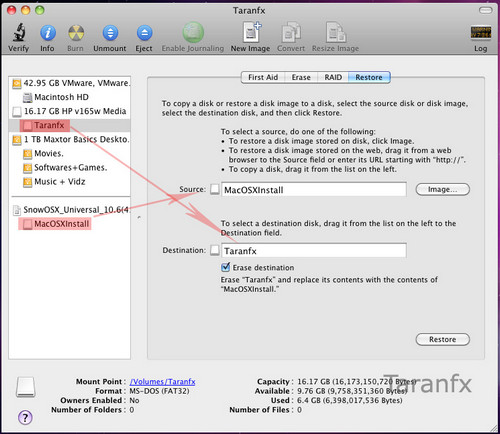
- Inserire il DVD della versione modificata di Snow Leopard nel computer, o montare l’immagine ISO/DMG di quest’ultimo;
- Selezionare la scheda Ripristina, che si trova nella finestra principale dell’ Utility Disco;
- Impostare come Fonte il DVD di OS X, come Destinazione la penna USB e procedere con il trasferimento del sistema sulla penna USB.
Passo 3 – Rendere la penna USB bootabile
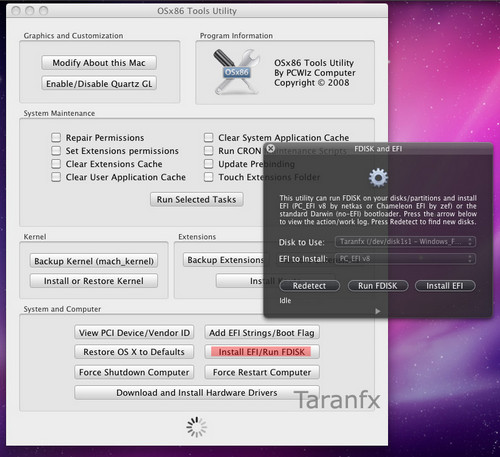
- Avviare OSx86 Tools (su Mac/Hackintosh, ovviamente);
- Cliccare sul pulsante Install EFI / Run FDISK;
- Selezionare la penna USB come disco da usare;
- Selezionare No EFI (Darwin bootoloader) come tipo di EFI;
- Cliccare sul pulsante Install EFI e attendere che la procedura giunga al termine.
Ecco fatto. Adesso potete tranquillamente correre ad installare Snow Leopard su PC servendovi di una semplice chiavetta USB. Sì, anche sul vostro netbok preferito o sul computer in cui si è appena rotto il lettore DVD. Una vera pacchia, no?
[Via | TaranFX] [Photo Credits | ptshello su Flickr]




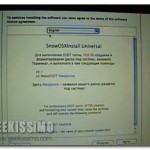


I commenti sono chiusi.